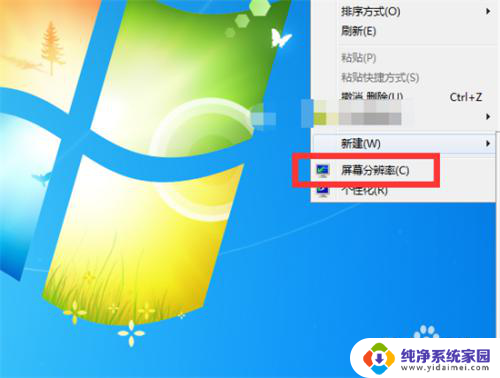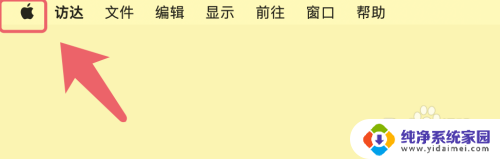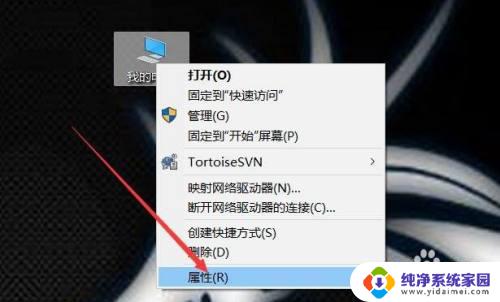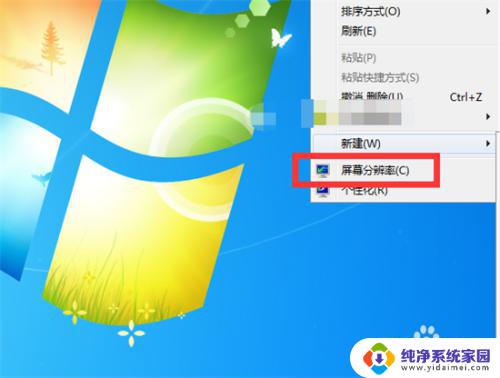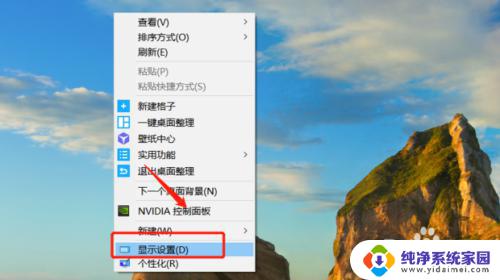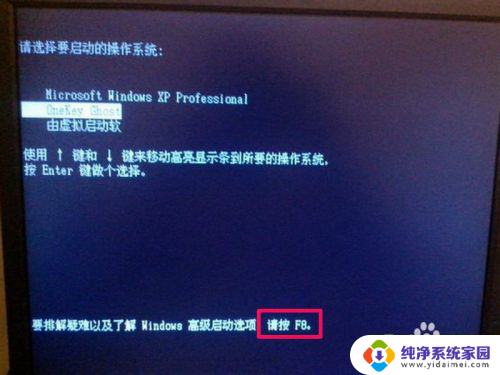电脑显示器不满屏怎么设置 电脑显示器分辨率设置不正确怎么办
更新时间:2023-11-23 15:50:56作者:jiang
电脑显示器不满屏怎么设置,电脑显示器作为我们日常工作和娱乐不可或缺的重要设备,其分辨率设置对于我们的使用体验至关重要,有时候我们可能会遇到电脑显示器不满屏或分辨率设置不正确的问题。面对这些问题,我们应该如何解决呢?在本文中我们将探讨一些简单实用的方法来解决电脑显示器不满屏和分辨率设置不正确的困扰。无论您是初学者还是有一定电脑使用经验的人士,相信本文都能为您提供一些有益的建议。
方法如下:
1.首先需要右击桌面点击“显示设置”。
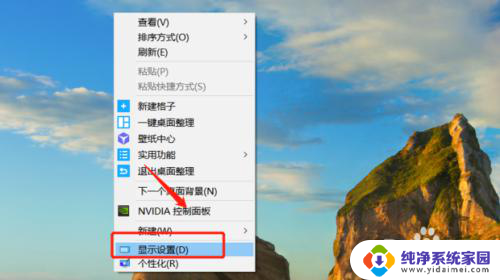
2.然后可以调整分辨率使显示器满屏。
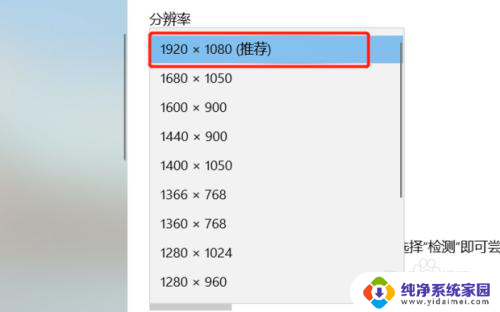
3.然后如果不想更改当前的分辨率,这时候点击“高级显示设置”。
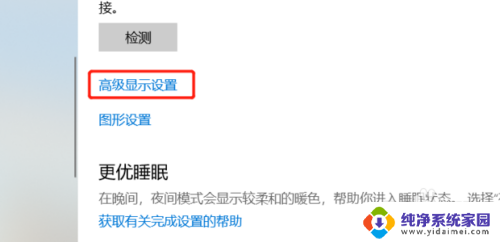
4.然后点击“显示器1的显示适配器属性”。
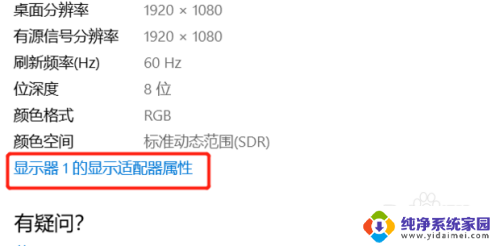
5.然后点击“监视器”。
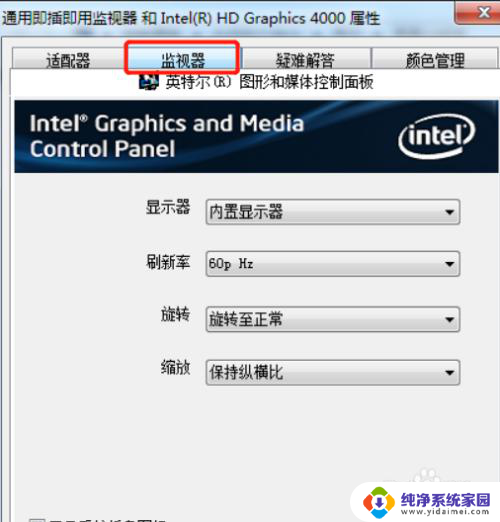
6.最后将“缩放”选项设置为“缩放全屏”。
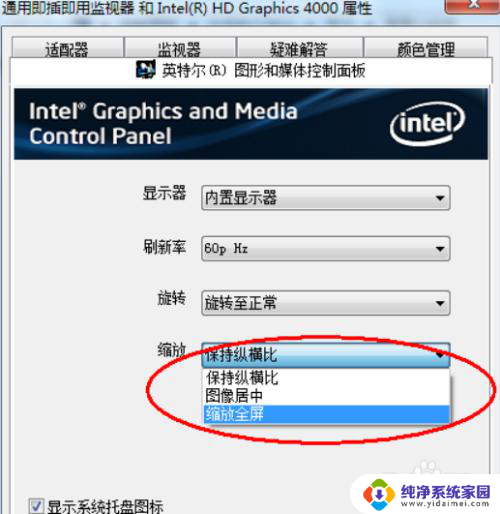
7.希望对你们有所帮助
以上是解决电脑显示器不满屏的全部内容,如果您遇到了类似的问题,可以参考本文中的步骤进行修复,希望这些信息能对您有所帮助。